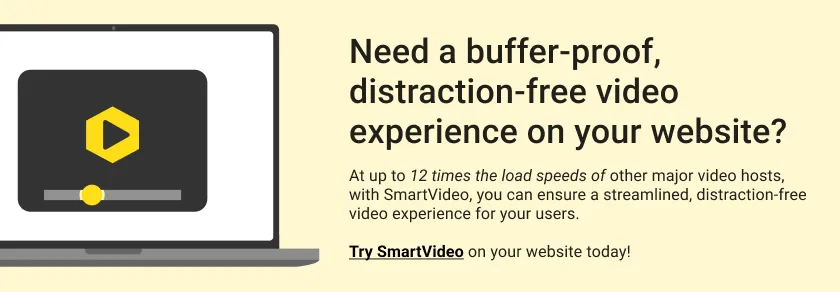Полное руководство по LearnDash + Swarmify для видеохостинга LMS
Опубликовано: 2020-08-11LearnDash + SmartVideo — идеальное сочетание для продажи курсов с видеоконтентом. LearnDash предлагает вам идеальную систему для продажи курсов, а Swarmify поможет вам ускорить ваши видео.
Я думаю, вы согласитесь, когда я скажу, что создавать курсы с видеоконтентом на WordPress сложно.
Есть много вещей, которые нужно учитывать, что может быть трудной задачей даже для лучших из нас.
Например, вам нужна простая система для создания, продажи и управления курсами. Вам также нужен способ регистрации, управления и награждения учащихся.
Все это сбивает с толку, особенно новичков, которым не хватает технических знаний для настройки системы управления обучением (LMS) на WordPress.
Войдите в LMS LearnDash, и день будет сохранен.
В сегодняшней статье мы покажем вам, как именно продавать видеокурсы (или любые другие курсы с видеоконтентом) с помощью LearnDash LMS и плагина Swarmify SmartVideo.
Что такое LearnDash?
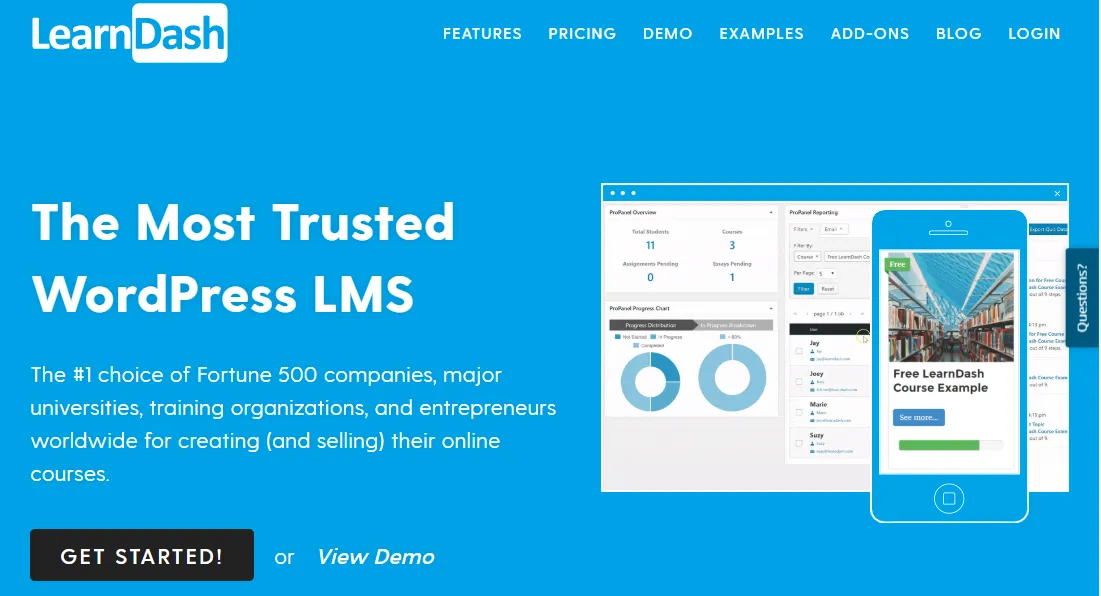
LearnDash — одна из лучших систем управления обучением для WordPress. Доступная в виде плагина, LearnDash LMS проста в установке, настройке и использовании.
Он поставляется с множеством функций, которые упрощают создание курсов, уроков, тем и викторин. По окончании курса вы даже можете автоматически предлагать сертификаты своим студентам.
Чтобы мотивировать учащихся, в LearnDash предусмотрена система вознаграждений, позволяющая начислять баллы и значки для поощрения учащихся.
Кроме того, LearnDash совместим со всеми современными темами WordPress, а это означает, что вам не нужно делать какое-либо специальное кодирование, чтобы заставить LMS работать.
Это отличное решение LMS для многих известных брендов и крупных учреждений, таких как Мичиганский университет, Университет OptinMonster, Yoast Academy, Infusionsoft (Now Keap) и WPElevation, и это лишь некоторые из них.
Основные возможности LearnDash
LMS LearnDash наиболее известна следующими ключевыми функциями:
- Мощный конструктор курсов для создания динамичного обучения
- LearnDash Focus Mode, который позволяет вам маркировать ваш электронный портал
- Продвинутые викторины с восемью типами вопросов, банками вопросов и многим другим.
- Уроки капельного вскармливания по расписанию
- Динамические форумы для ваших зарегистрированных пользователей
- PayPal, Stripe и более 300 платежных шлюзов
- Предлагайте разовые платежи или подписки
- Расширенные профили пользователей
- Невероятная приборная панель ProPanel
- Уведомления по электронной почте
- Сертификаты и значки
- Членство
- И многое другое!
Если вы хотите создать курс на своем веб-сайте WordPress, вы никогда не ошибетесь с LearnDash. Это премиальный плагин, что означает, что он недоступен в официальном репозитории плагинов WordPress.org, хотя вы можете найти там сотни бесплатных надстроек.
При этом, что такое Swarmify SmartVideo?
Что такое Swarmify SmartVideo?
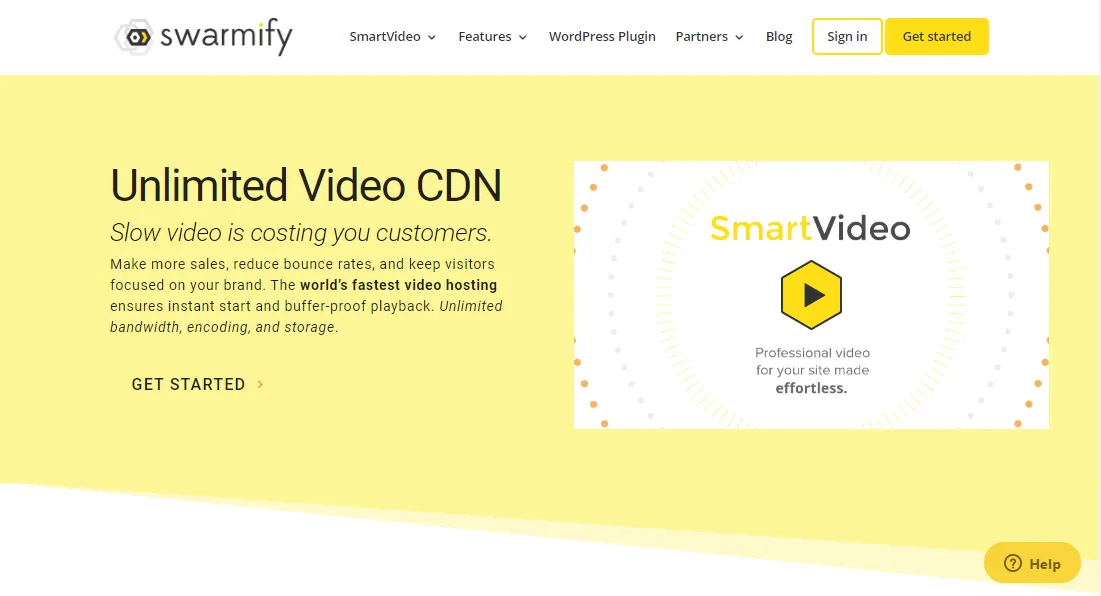
Если вы новичок в этом деле, Swarmify — это наша проприетарная служба ускорения видео, которая работает на той же инфраструктуре, что и такие тяжеловесы, как Netflix и Hulu.
Наша миссия — предложить вам мгновенный запуск и загрузку видео в 12 раз быстрее без задержек и буферизации. Наша выделенная CDN для видео гарантирует, что ваши клиенты будут наслаждаться сверхвысокой скоростью видео и высококачественным воспроизведением видео, где бы они ни находились.
Используя наш собственный EdgeAI, мы обеспечиваем стабильную производительность и профессиональное видео для широкого круга предприятий, как показано в наших тематических исследованиях.
Короче говоря, мы находимся в центре бизнеса по ускорению видео, и наш плагин Swarmify SmartVideo — это то, как мы выходим на постоянно растущий и постоянно развивающийся рынок WordPress.
Ключевые особенности смарт-видео
Swarmify SmartVideo становится популярнее с каждым днем благодаря:
- Чистый, бесшумный и не отвлекающий видеоплеер, который намного лучше, чем у YouTube (теперь вам не нужно иметь дело с брендингом YouTube и ссылками, которые отвлекают трафик от ваших курсов)
- Мгновенный запуск — видео SmartVideo начинают воспроизводиться в среднем в 12 раз быстрее, чем другие плееры (см. нашу демонстрацию здесь)
- Оптимизированный просмотр на каждом устройстве, что особенно полезно, если вы предлагаете курсы учащимся, использующим разные устройства.
- Автоматическое преобразование YouTube. Если вы уже размещаете видео для своих курсов на YouTube, SmartVideo автоматически конвертирует все видео.
- Непрерывная оптимизация потоковой передачи. Во время воспроизведения SmartVideo постоянно отслеживает качество видео каждого отдельного пользователя и предотвращает сбои до их возникновения.
- Воспроизведение без остановок — SmartVideo обеспечивает в 8 раз меньшую буферизацию во время воспроизведения, чем в среднем другие проигрыватели. Кто хочет посмотреть видеокурс, который буферизируется? Никто!
- Неограниченное все — вы получаете неограниченную пропускную способность и хранилище для потоковой передачи высококачественных видео в вашей LMS WordPress.
- Профессиональная поддержка, поддерживаемая командой супер-умных и увлеченных разработчиков
- Простота установки и внедрения
- И мы только начинаем :) Подробнее о наших возможностях читайте здесь
Если вы хотите предложить своим учащимся быстрое и высококачественное видео, SmartVideo не составит труда. Если вы используете LearnDash, наш плагин SmartVideo позволяет автоматически ускорять видео за считанные минуты . Другими словами, SmartVideo — это переопределенный видеохостинг для LearnDash.
С нашим решением вы получите более быстрое видео, лучшее удержание пользователей, повысите вовлеченность и увеличите доход от своих курсов. Не верьте нам на слово; ProDigi привлекла более 20 000 студентов после внедрения видеохостинга SmartVideo для онлайн-курсов.
После этой преамбулы давайте углубимся и создадим пример видеокурса с помощью LearnDash и SmartVideo. Опять же, LearnDash позволяет вам создавать и продавать курсы, а SmartVideo помогает вам увеличить скорость ваших видео в десять раз.
Видеохостинг для WordPress LMS: создание курса LearnDash
Во-первых, вы должны установить и активировать LearnDash, а также Swarmify SmartVideo для следующего раздела. Вот как установить LearnDash, и вот краткое руководство по плагину SmartVideo для WordPress.
Во-первых, оптимизируйте фон и существующие видео.
Прежде чем делать что-либо еще, включите Оптимизировать фоновые видео и существующие видео в настройках SmartVideo.
Как?
Войдите в панель администратора WordPress и перейдите в SmartVideo > Настройки > Оптимизировать фоновые видео и существующие видео:
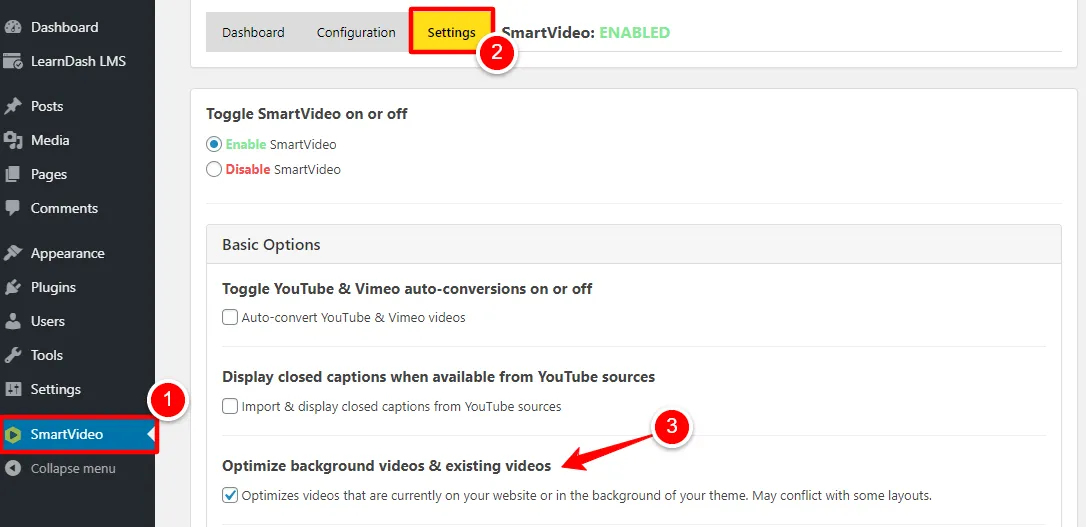
После этого прокрутите страницу вниз и нажмите кнопку « Сохранить настройки », как показано ниже.
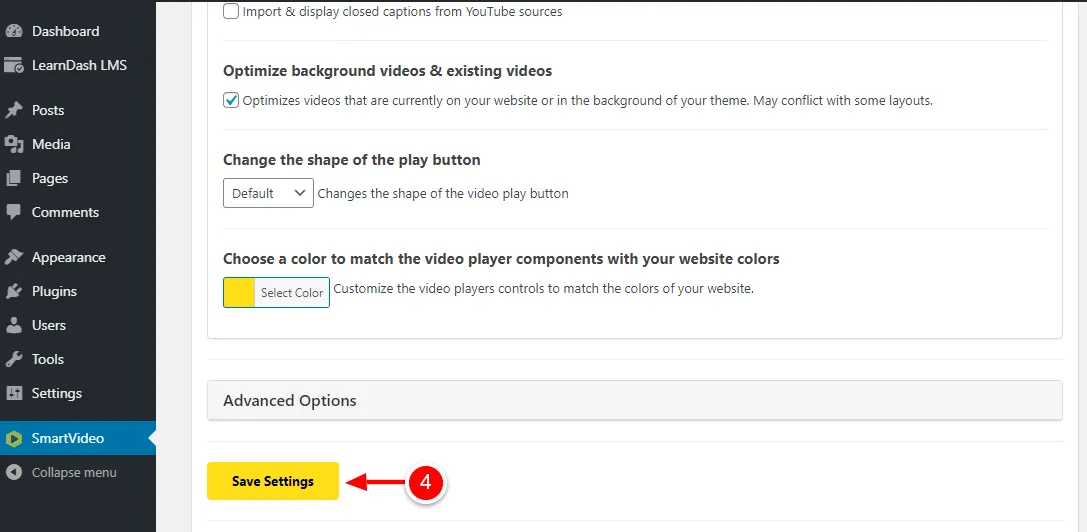
Если у вас есть готовые LearnDash и SmartVideo, давайте приступим к созданию простого курса.
Добавление нового курса LearnDash
Уже весело? Большой!
Вернувшись в панель администратора WordPress, перейдите в LearnDash > Курсы , как показано ниже.
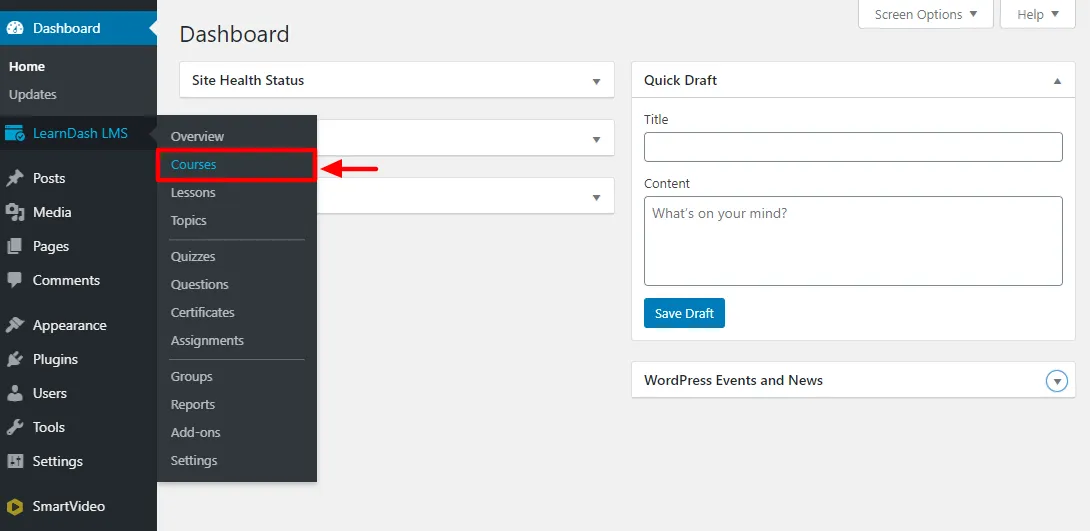
Затем нажмите кнопку « Добавить новый » вверху. Если вы уже являетесь пользователем LearnDash, вы уже знакомы с процессом:
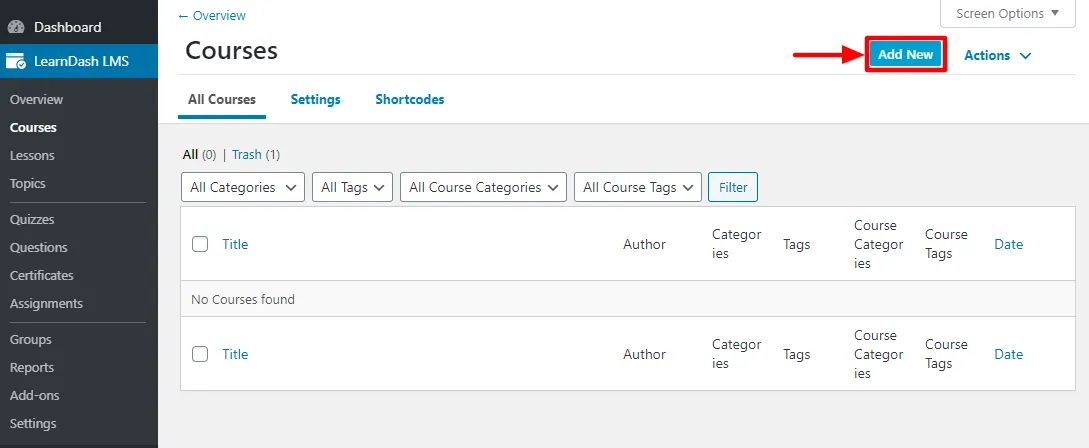
На странице курса добавьте название курса и вводный текст.
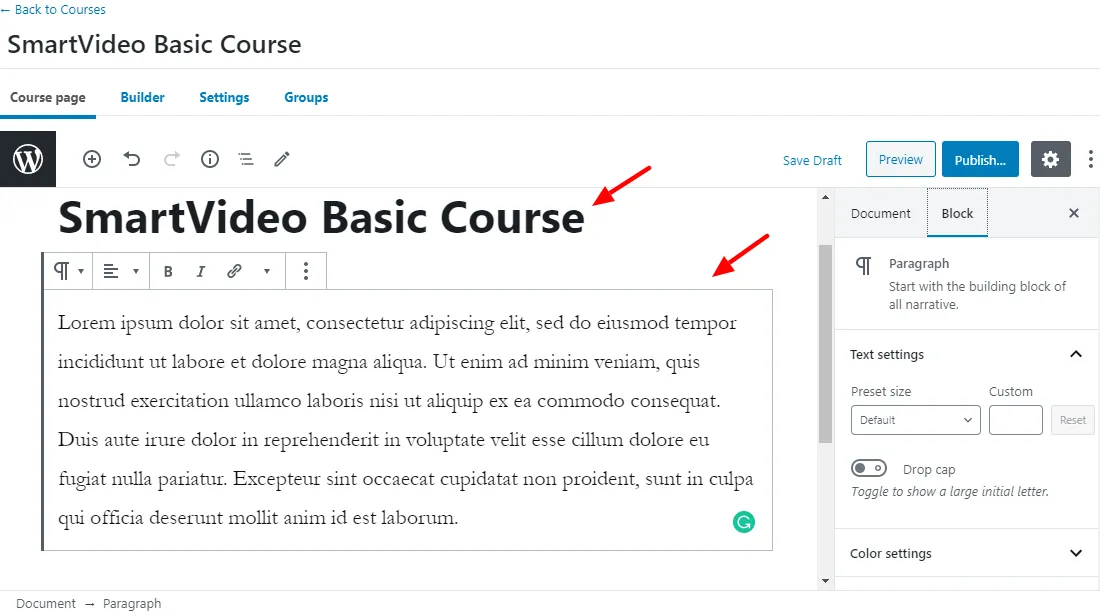
Вместо этого вы даже можете добавить видео SmartVideo, чтобы представить свой курс:

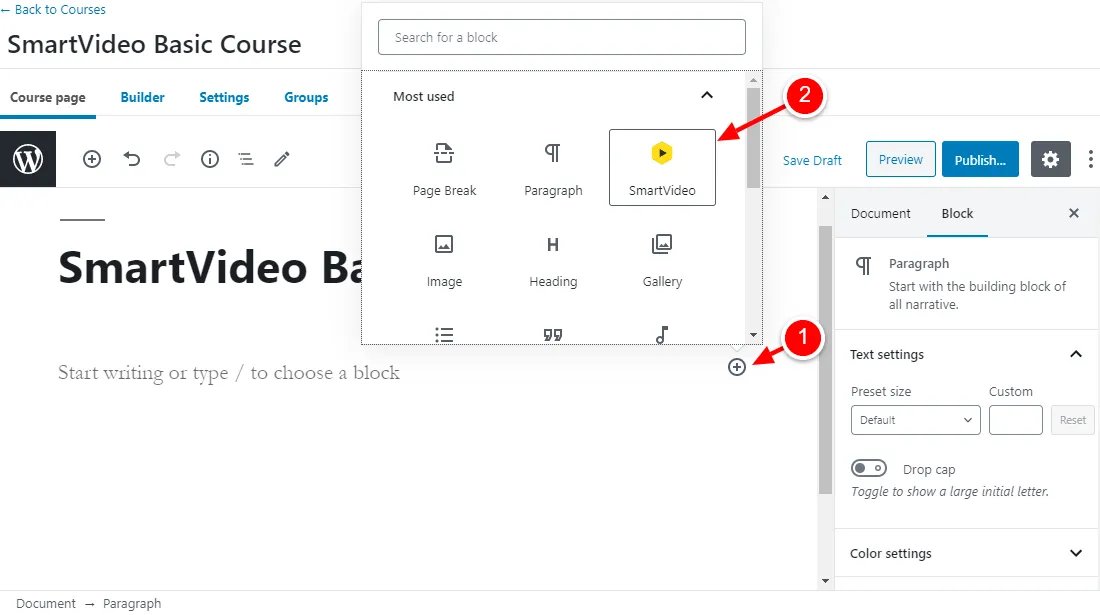
Что приводит вас к:
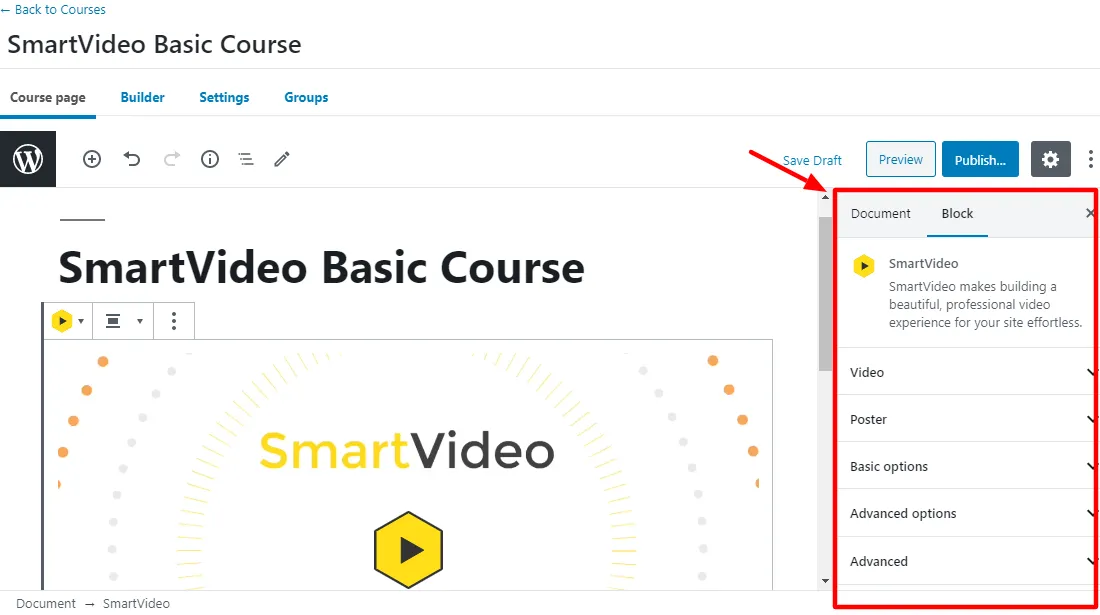
Обратите внимание на выделенное поле на снимке экрана выше:
- Видео — выберите источник видео. Это может быть медиатека WordPress, YouTube, Vimeo или другой источник.
- Плакат — добавьте собственное изображение плаката. Если вы не установили изображение постера, SmartVideo выбирает первый кадр из вашего видео.
- Основные параметры - установка ширины, высоты, автозапуска, отключения звука и цикла
- Дополнительные параметры : включение и выключение элементов управления видеопроигрывателем, встроенное воспроизведение видео (для браузеров iOS Safari) и адаптивный дизайн.
- Расширенный — для дополнительных классов CSS.
Также обратите внимание, что в нашем примере мы используем редактор Gutenberg. Однако SmartVideo также совместим с классическим редактором Beaver Builder, Divi и Elementor . Мы также предлагаем бесшовную интеграцию с Squarespace, Shopify и другими.
Вы чему-то учитесь здесь сегодня?
Я надеюсь, что это так. Продвигаемся стремительно.
Как разработать курс LearnDash
Перейдите на вкладку « Конструктор », чтобы начать разработку курса:
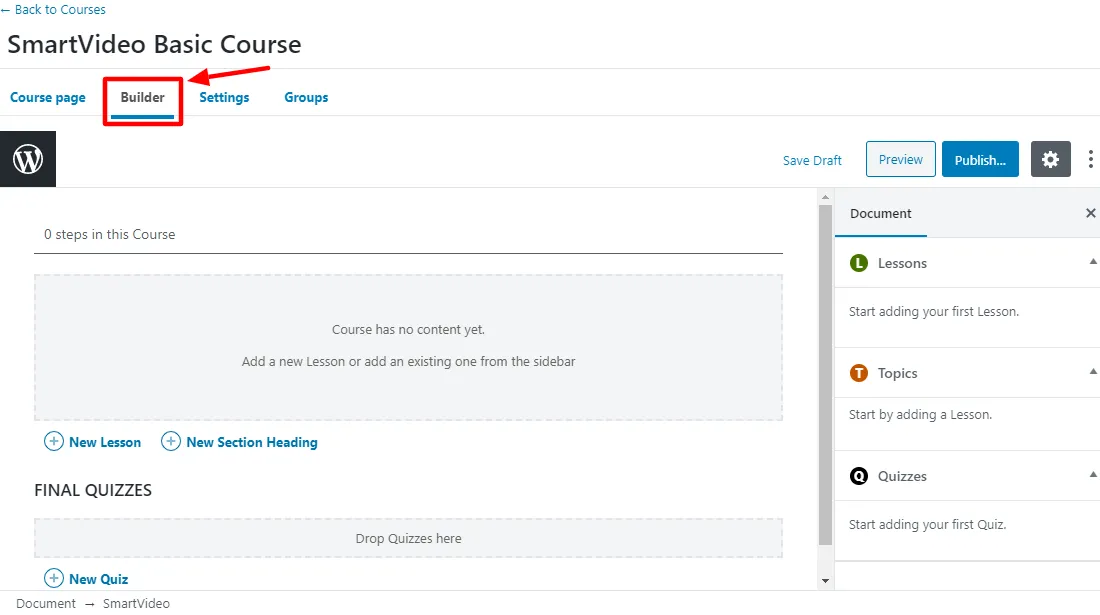
Наш курс пуст на данный момент, но ненадолго. Вот что делать дальше.
Нажмите Новый заголовок раздела:
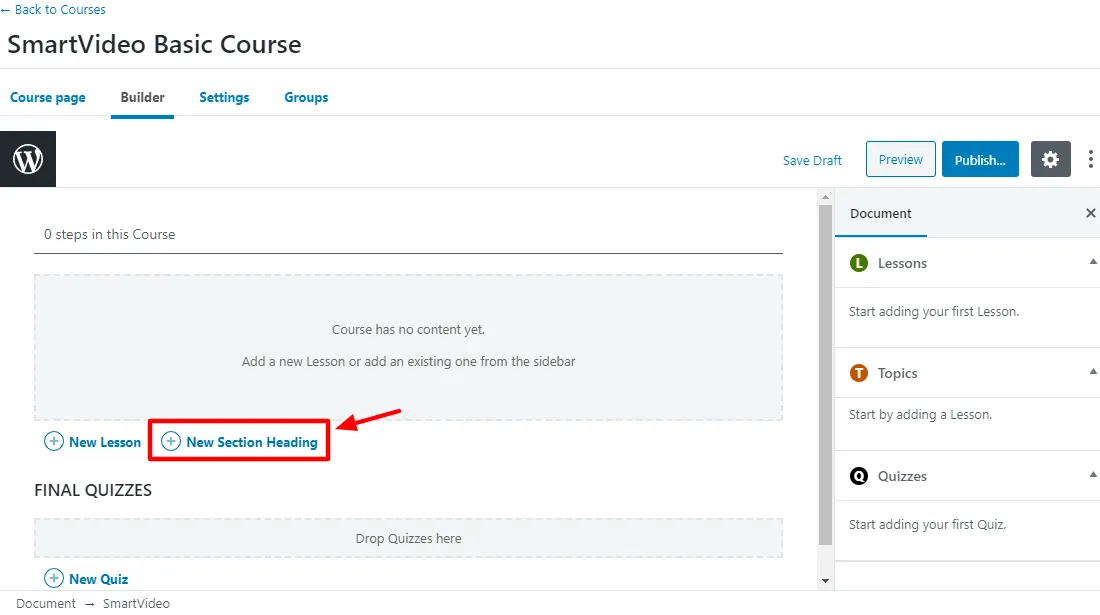
Затем добавьте заголовок раздела. Мы назовем это « Введение » и нажмем кнопку «Добавить заголовок раздела» :
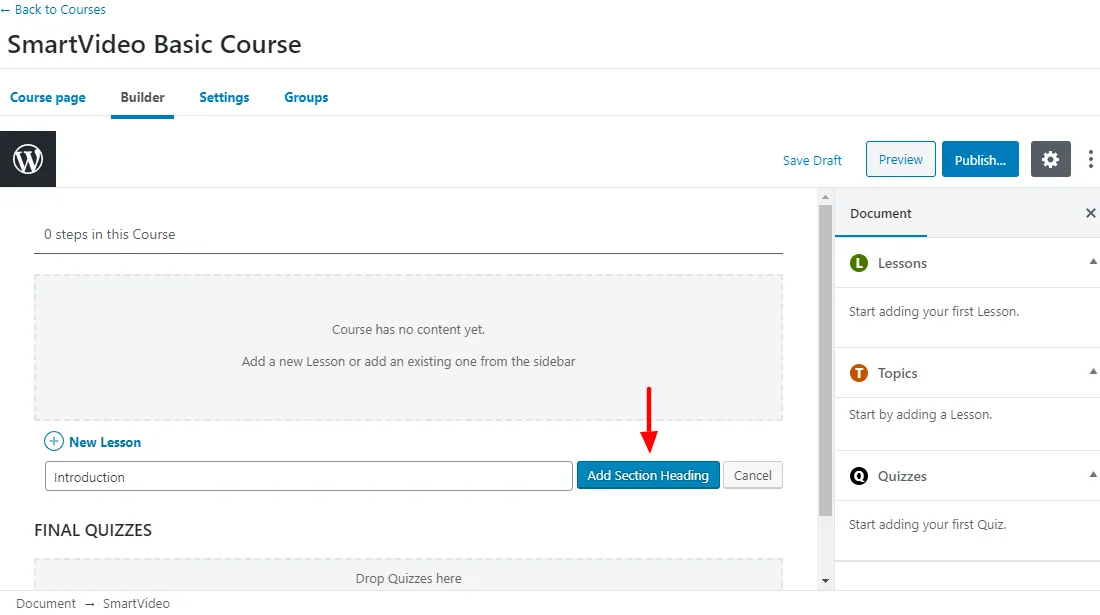
Вуаля! Теперь у нас есть новый заголовок раздела в переработанном конструкторе курсов LearnDash:
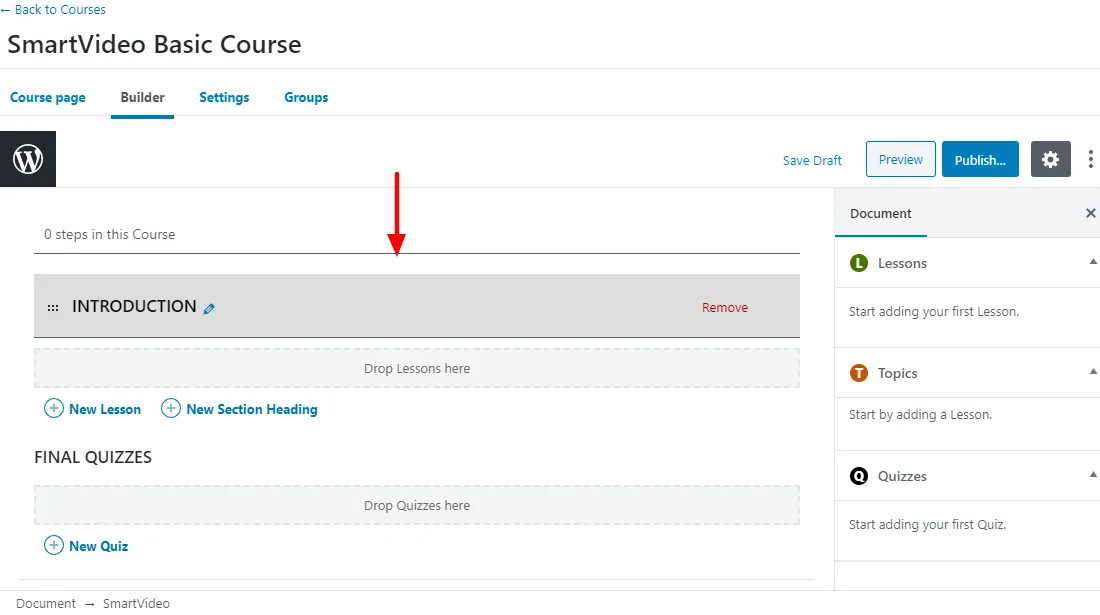
Теперь давайте немного изменим ситуацию и добавим наш первый урок :) Нажмите кнопку « Новый урок» , как мы подробно расскажем ниже:
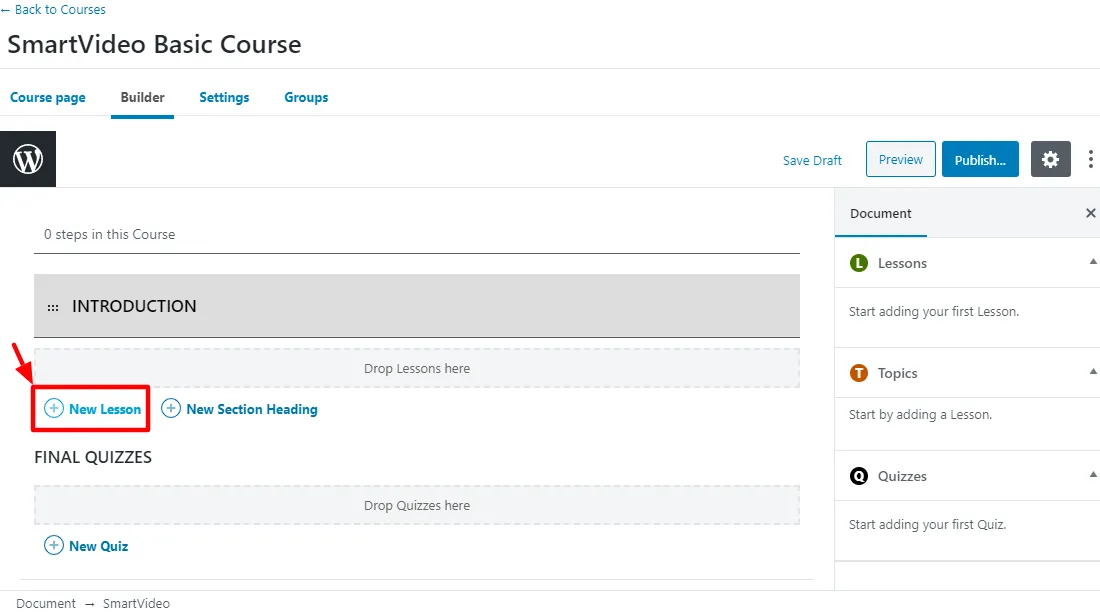
После этого введите название вашего урока и нажмите « Добавить урок» :
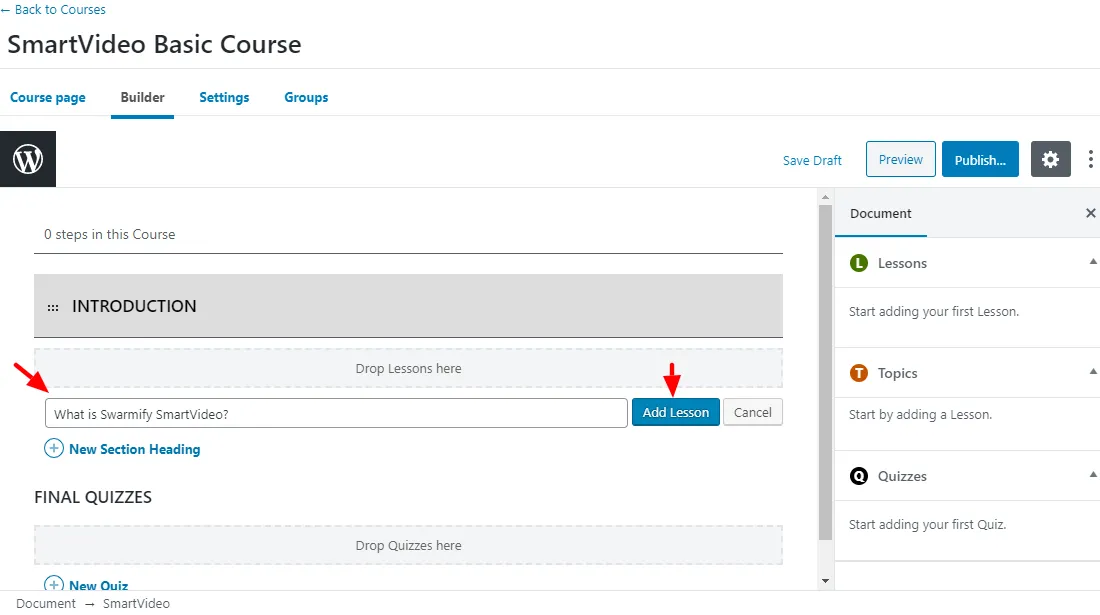
Пока все хорошо, у тебя все отлично. Ты быстро учишься.
Вы можете добавить текстовый контент в свой урок, видео SmartVideo или любой другой медиафайл, поддерживаемый WordPress. Однако для нашего урока мы добавляем немного текста и видео Swarmify.
Кроме того, всегда не забывайте нажимать кнопку « Сохранить черновик », чтобы случайно не потерять изменения.
Затем наведите указатель мыши на только что созданный урок и нажмите « Редактировать»:
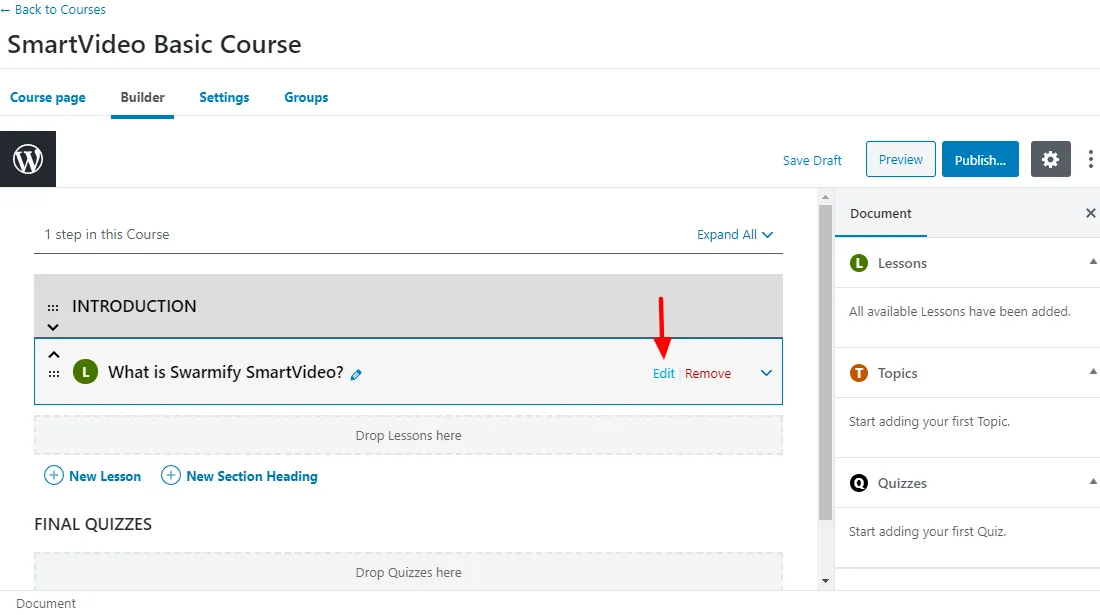
Это приведет вас на страницу урока, где вы сможете добавить свой контент:
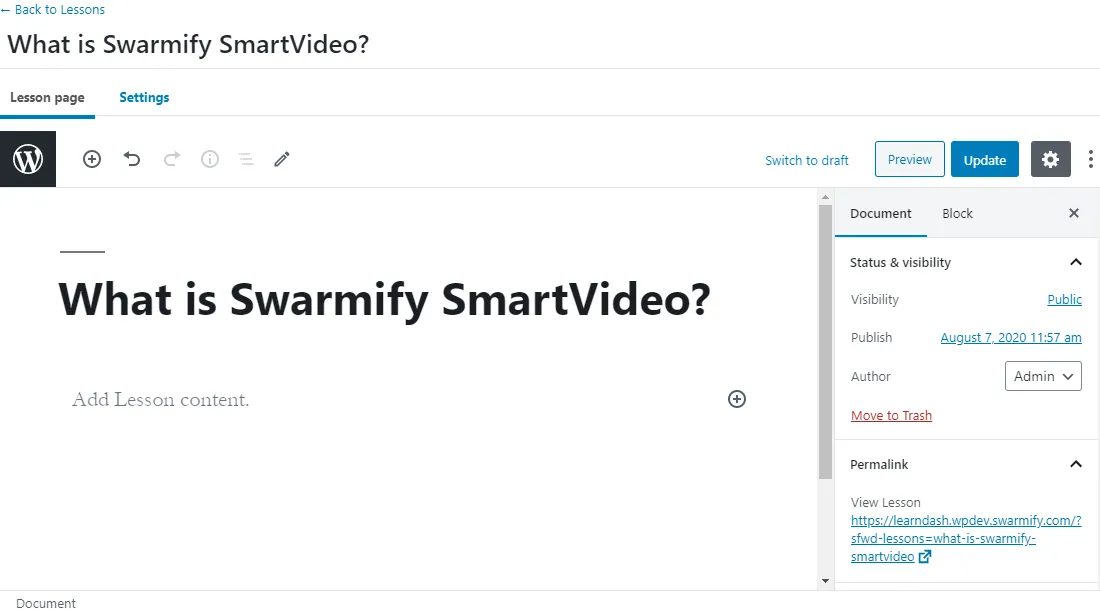
Разве это не блестяще и так легко в использовании?
Давайте добавим смарт-видео и немного текста под ним для нашего первого урока.
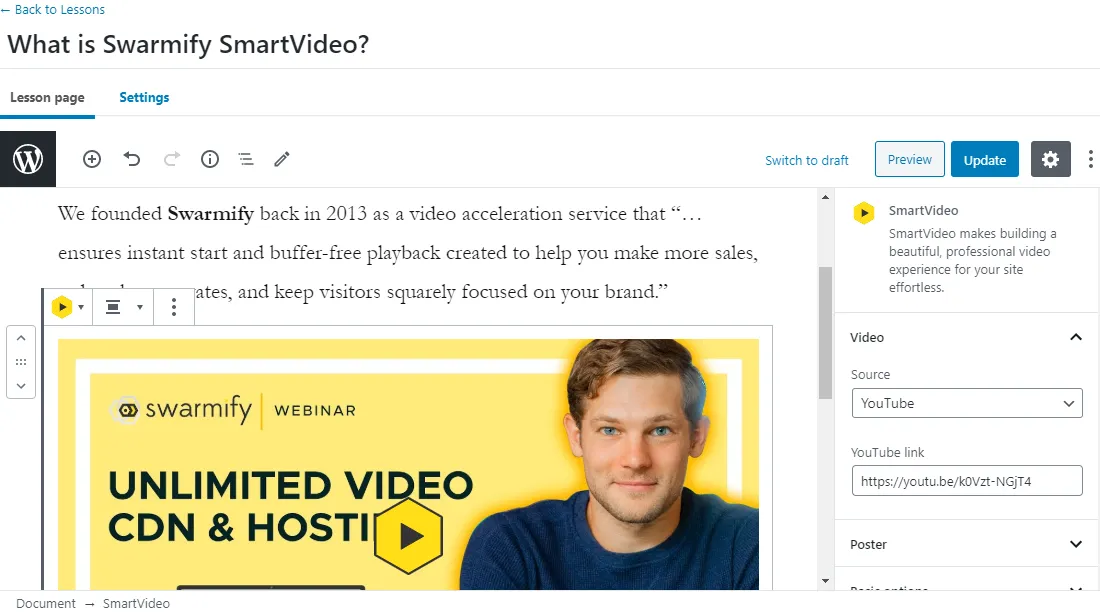
Для урока я позаимствовал видео с канала AppSumo на YouTube, но, как вы можете видеть на изображении выше, оно уже преобразовано в проигрыватель SmartVideo. Никакого брендинга YouTube и никаких ссылок на YouTube вообще. Также обратите внимание, где я разместил ссылку на видео в блоке «Видео» справа.
Совет для профессионалов 1. Если вы используете YouTube , используйте ссылку для встраивания, например https://youtu.be/k0Vzt-NGjT4, вместо прямой ссылки, например https://www.youtube.com/watch?v=k0Vzt-NGjT4. Для Vimeo убедитесь, что вы используете ссылку для встраивания, подобную этой: https://player.vimeo.com/video/445319847 вместо прямого URL-адреса страницы, например: https://vimeo.com/445319847.
Совет 2. Если для ваших видео на YouTube установлено значение «Личное », вместо этого измените его на «Не в списке ».
NB: На странице урока вы можете добавить:
- Избранное изображение для страницы вашего урока
- Теги
- Категории
- Теги урока
- Категории уроков
- Атрибуты публикации
Затем щелкните вкладку « Настройки » вверху, чтобы включить функцию « Прогрессия видео» :
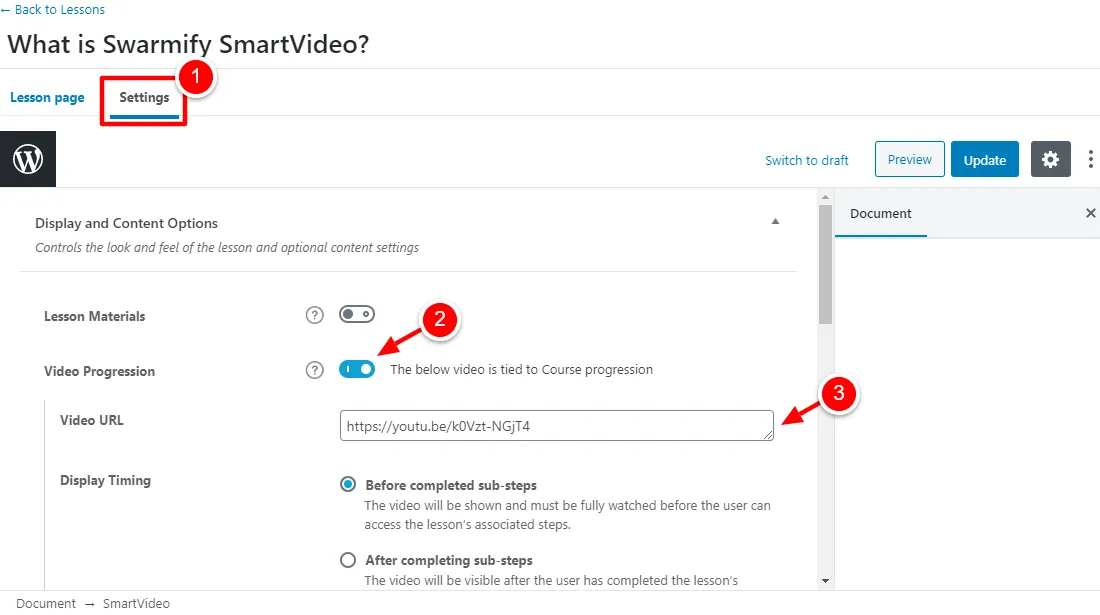
Функция последовательности видео заставляет учащихся полностью просмотреть видео, прежде чем пользователь сможет получить доступ к связанным с уроком шагам. Здесь подробнее об изображении выше:
- Нажмите здесь, чтобы открыть настройки
- Включить воспроизведение видео
- Введите тот же URL-адрес видео, который вы добавили в свой урок ранее.
NB: ниже функции воспроизведения видео есть несколько других настроек, в том числе:
- Автоматический старт
- Отображение элементов управления видео
- Пауза видео в окне не в фокусе
- Видео резюме
- Загрузка заданий
- Принудительный таймер урока
- Настройки расписания выпуска уроков - немедленно, по зачислению и на конкретную дату
После этого нажмите кнопку « Обновить » вверху:
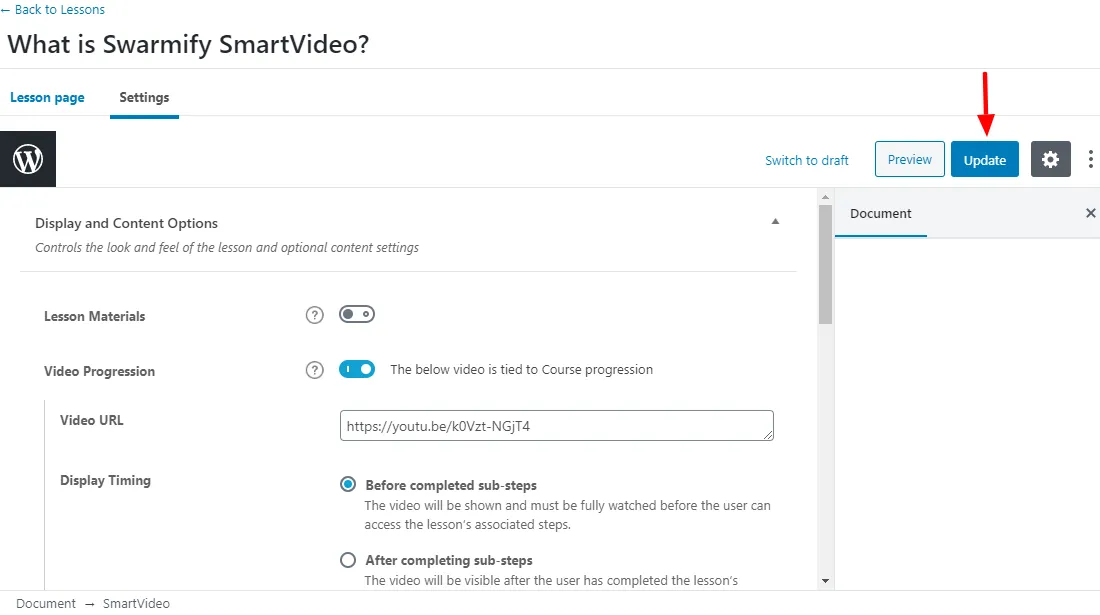
Теперь, если я просмотрю свой пример урока во внешнем интерфейсе, я увижу это:
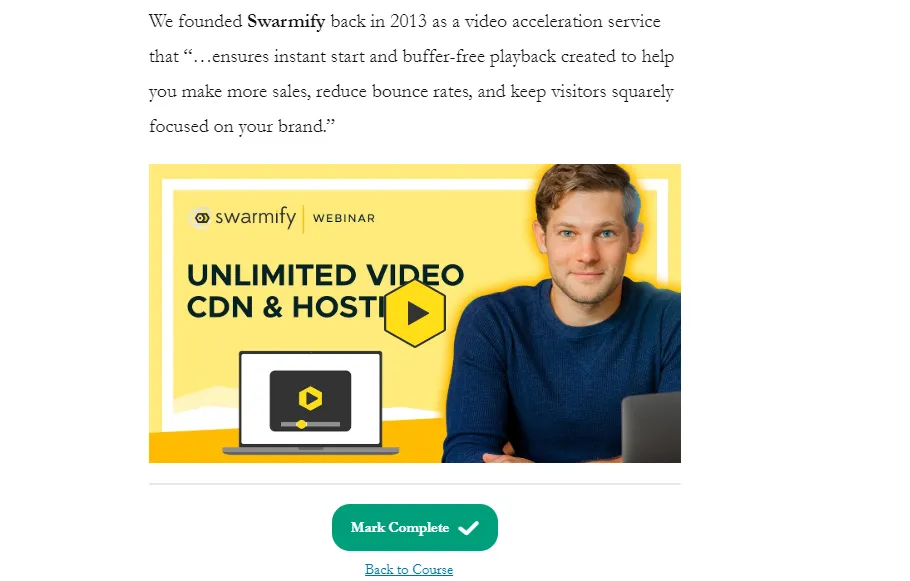
Моя страница урока дополнена ускоренным видеоплеером SmartVideo! Как учтиво?
Вы будете следовать той же процедуре, если ваше видео размещено в медиатеке WordPress, Vimeo, Amazon, Google Drive или где-либо еще. Swarmify SmartVideo продолжит ускорение вашего контента в фоновом режиме.
Если в ваших курсах уже есть видео, SmartVideo начинает их автоматически ускорять, когда вы включаете параметр « Оптимизировать фоновые видео и существующие видео».
Обратите внимание, что ваши видео оптимизированы в 1,5-2 раза дольше вашего видео. Оптимизация более длинных видео займет больше времени, но в остальном беспокоиться не о чем :)
Теперь продолжайте, добавляйте больше видеоуроков SmartVideo, опубликуйте свой курс и сообщите нам, как это работает. Мы гарантируем вам более быстрое воспроизведение видео и более счастливых студентов с самого начала.
Ах да, вот как мой базовый курс SmartVideo выглядит в интерфейсе, вместе с нашим единственным уроком и вводным видео, которое я добавил ранее. В конце концов, я не выбрал текстовое вступление, лол:
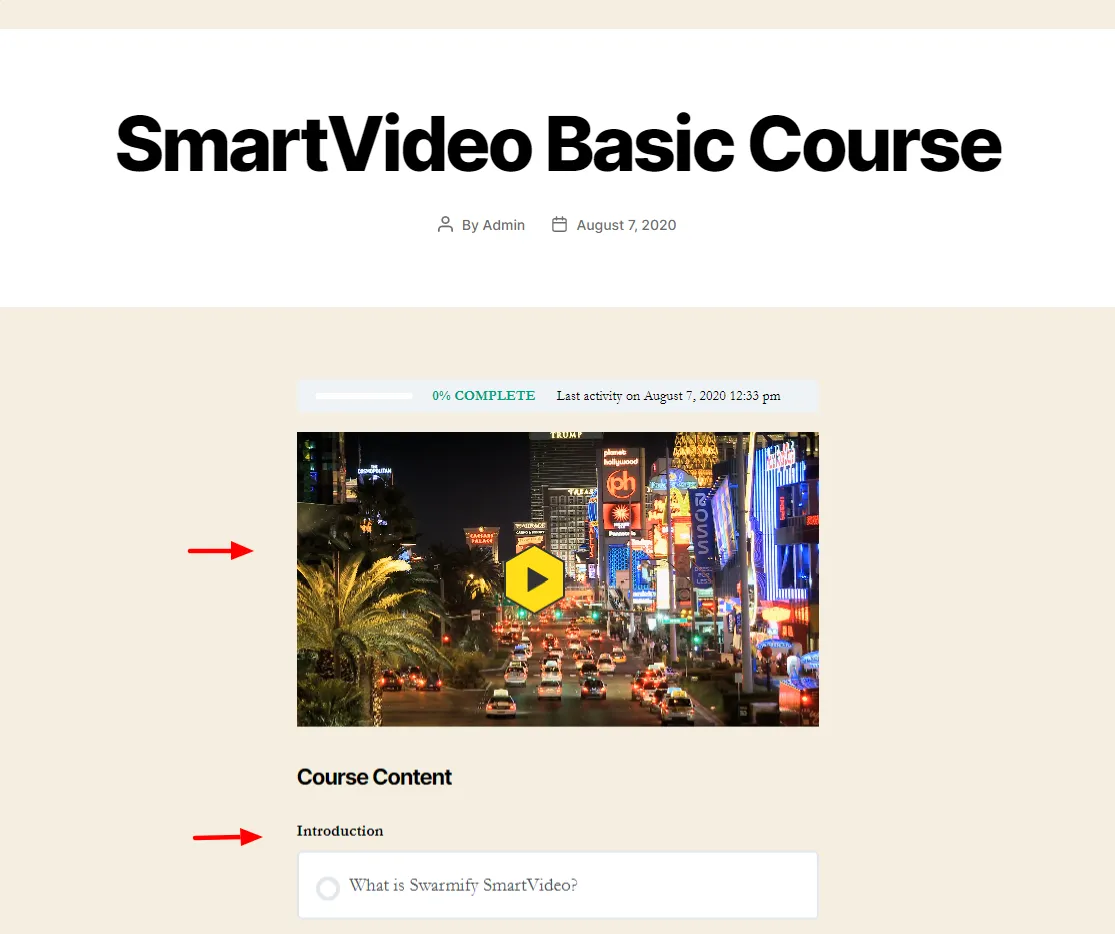
Неплохо, правда? Я использовал стандартную тему Twenty Twenty и последние версии LearnDash и SmartVideo.
Вывод
SmartVideo и LearnDash предлагают идеальное решение для создания сверхбыстрых видеокурсов с ограниченным бюджетом. Оба плагина предлагают вам все инструменты, необходимые для создания замечательных курсов, а также ускоряют видеоконтент, чтобы предоставить вашим студентам видео с мгновенным запуском и без буферизации.
Кроме того, ваши видео будут хорошо смотреться и работать на разных устройствах. А если вы используете сторонний сайт для обмена видео, например YouTube, теперь вы можете попрощаться с упрямым брендингом, рекомендуемыми видео и ссылками в своих видеокурсах.